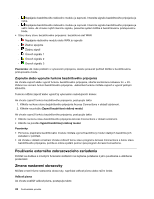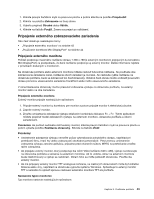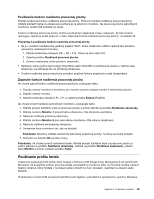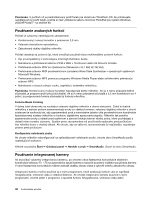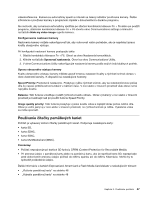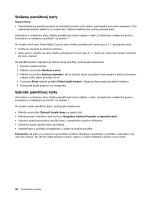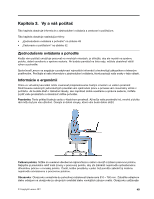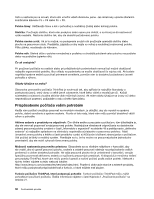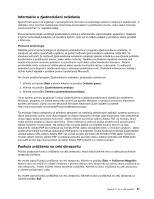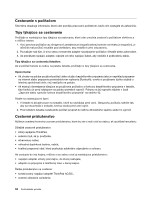Lenovo ThinkPad X1 (Slovakian) User Guide - Page 65
Používanie čítačky pamäťových kariet, karta MultiMediaCard MMC.
 |
View all Lenovo ThinkPad X1 manuals
Add to My Manuals
Save this manual to your list of manuals |
Page 65 highlights
videokonferencie. Kamera sa automaticky spustí a rozsvieti sa zelený indikátor používania kamery. Ďalšie informácie o používaní kamery s programom nájdete v dokumentácii k danému programu. Ak nechcete, aby sa kamera automaticky spúšťala po stlačení kombinácie klávesov Fn + F6 alebo po použití programu, stlačením kombinácie klávesov Fn + F6 otvorte okno Communications settings a kliknutím na tlačidlo Hide my video image vypnite kameru. Konfigurovanie nastavení kamery Nastavenia kamery môžete nakonfigurovať tak, aby vyhovovali vašim potrebám, ako je napríklad úprava kvality obrazového výstupu. Pri konfigurácii nastavení kamery postupujte takto: 1. Stlačte kombináciu klávesov Fn + F6. Otvorí sa okno Nastavenia komunikácie. 2. Kliknite na tlačidlo Spravovať nastavenia. Otvorí sa okno Communications Utility. 3. V okne Communications Utility nakonfigurujte nastavenia kamery podľa svojich individuálnych potrieb. Úprava obrazového výstupu kamery Kvalitu obrazového výstupu kamery môžete upraviť zmenou nastavení kvality a rýchlosti snímok obrazu v okne vlastností kamery. K dispozícii sú nasledujúce hodnoty: Speed Priority: Predvolené nastavenie. Poskytuje vyššiu rýchlosť snímok, aby sa videokonferencie počas dňa čo najviac približovali komunikácii v reálnom čase. V noci alebo v tmavom prostredí však obraz nemá najvyššiu kvalitu. Balance: Táto funkcia umožňuje vyvážiť rýchlosť a kvalitu obrazu. Obraz vytváraný v noci alebo v tmavom prostredí je kvalitnejší než pri použití funkcie Speed Priority. Image quality priority: Táto funkcia poskytuje vysokú kvalitu videa a najlepší obraz počas celého dňa. Obraz je veľmi jasný aj v noci alebo v tmavom prostredí, no rýchlosť snímok je nižšia. Vysielanie videa sa môže spomaliť. Používanie čítačky pamäťových kariet Počítač je vybavený slotom čítačky pamäťových kariet. Podporuje nasledujúce karty: • karta SD, • karta SDHC, • karta SDXC, • karta MultiMediaCard (MMC). Poznámky: • Počítač nepodporuje pri kartách SD funkciu CPRM (Content Protection for Recordable Media). • Pri prenose údajov z pamäťovej karty alebo na pamäťovú kartu, ako je napríklad karta SD, neprepínajte pred dokončením prenosu údajov počítač do režimu spánku ani do režimu hibernácie. Mohlo by to spôsobiť poškodenie údajov. Ďalšie informácie o kartách ExpressCard, Smart Card a Flash Media Card získate v nasledujúcich témach: • „Vloženie pamäťovej karty" na stránke 48 • „Vybratie pamäťovej karty" na stránke 48 Kapitola 2. Používanie počítača 47